휴대폰 또는 PC에서 줌 프로필 사진을 제거하는 방법

Zoom 프로필 사진을 제거하는 방법과 그 과정에서 발생할 수 있는 문제를 해결하는 방법을 알아보세요. 간단한 단계로 프로필 사진을 클리어하세요.

Apple Watch는 대부분 부드러운 watchOS 환경을 제공하지만 Always On Display가 작동하지 않음 , Wi-Fi 네트워크 오류 , Watch에서 수신 전화 벨이 울리지 않는 등의 결함으로 인해 기분이 빨리 망가질 수 있습니다. 후자는 매우 짜증날 수 있으며 Apple Watch가 울리지 않는 문제를 해결하는 가장 좋은 방법은 다음과 같습니다.
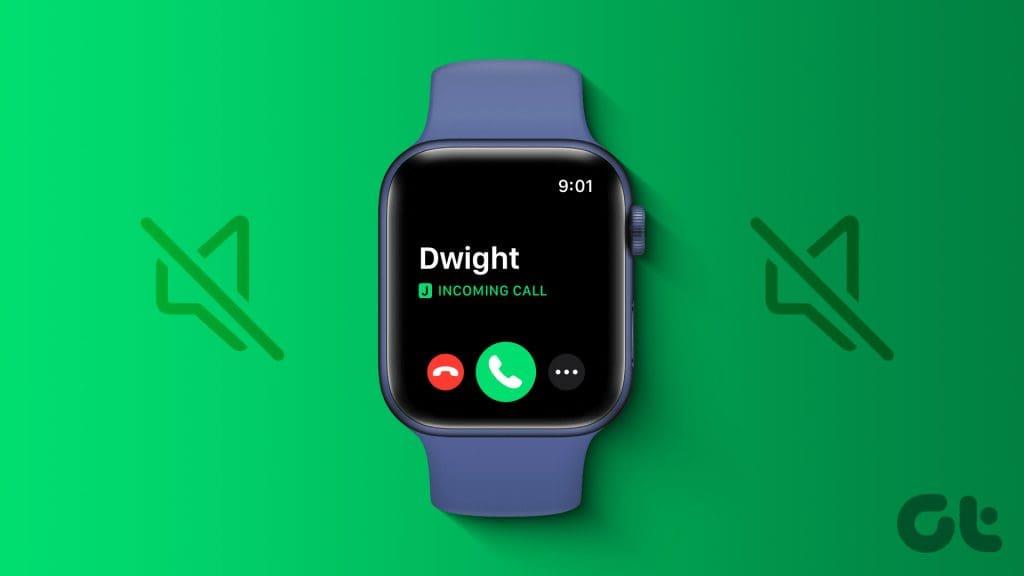
아무 이유 없이 Apple Watch의 벨소리가 멈추면 중요한 전화를 놓칠 수 있습니다. 여러 요인으로 인해 Apple Watch와 iPhone의 통합이 중단될 수 있습니다. 기본부터 시작하여 손목에서 즉시 전화 알림을 받을 수 있는 고급 요령으로 넘어가겠습니다.
Apple Watch와 iPhone을 재부팅하고 손목에서 전화 수신을 시도해 보세요.
1단계: 측면 버튼과 볼륨 버튼을 동시에 계속 누르세요. 슬라이더를 사용하여 iPhone을 끄십시오.
2단계: 몇 분 동안 기다렸다가 Apple 로고가 나타날 때까지 전원 버튼을 다시 누르십시오.
1단계: Digital Crown을 눌러 홈 화면으로 이동하여 설정을 엽니다.
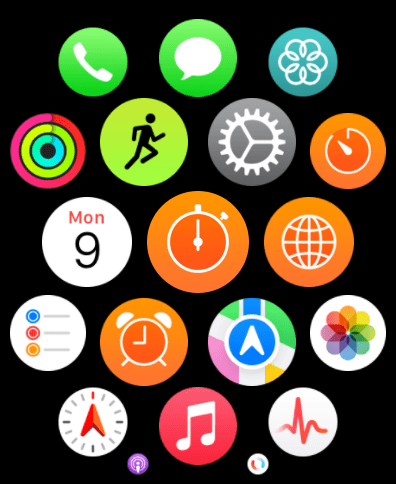
2단계: 일반으로 스크롤합니다.
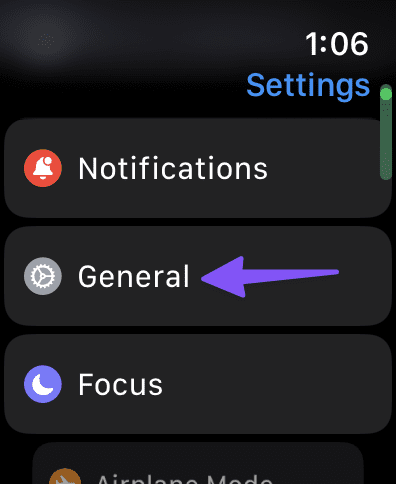
3단계 : 종료를 선택합니다 .
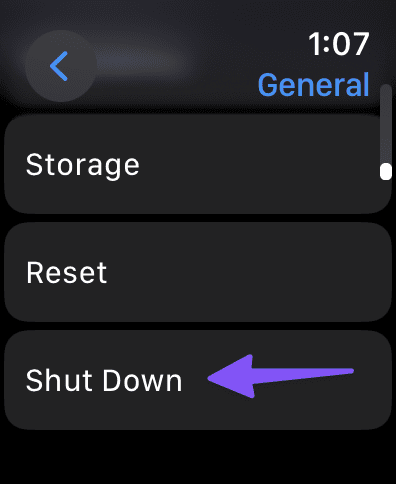
4단계: Digital Crown을 길게 눌러 시계를 켜세요.
iPhone의 활성 초점 모드는 시계가 울리지 않는 문제의 주요 원인이 될 수 있습니다. 설정이나 제어 센터에서 포커스를 비활성화해야 합니다.
오른쪽 상단에서 아래로 스와이프하여 제어 센터를 열 수 있습니다. 초점 모드를 비활성화하고 연결된 Apple Watch와도 동기화합니다.
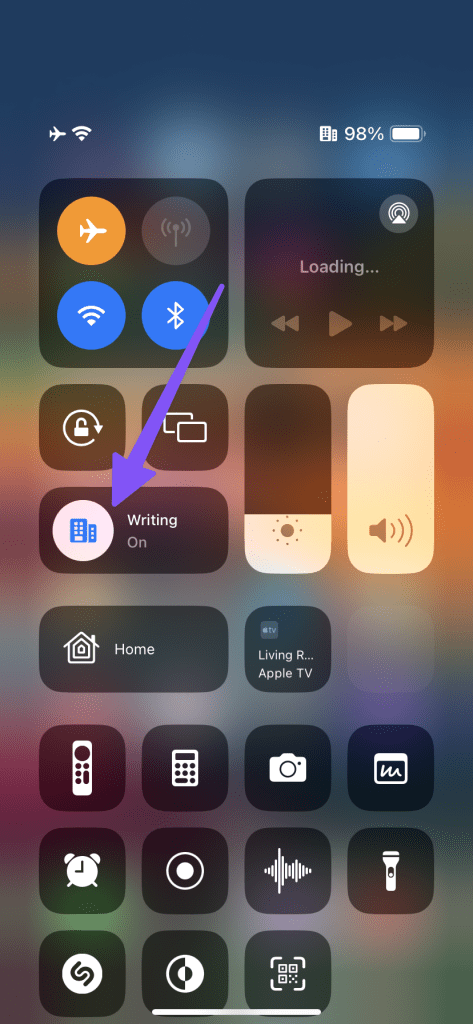
Apple Watch에서 알림 개인 정보 보호 옵션을 활성화한 경우 전화 알림을 받는 데 문제가 발생할 수 있습니다.
1단계: iPhone에서 Apple Watch 앱을 실행합니다.
2단계: 알림으로 스크롤하고 잠긴 경우 요약 표시 토글을 비활성화합니다.
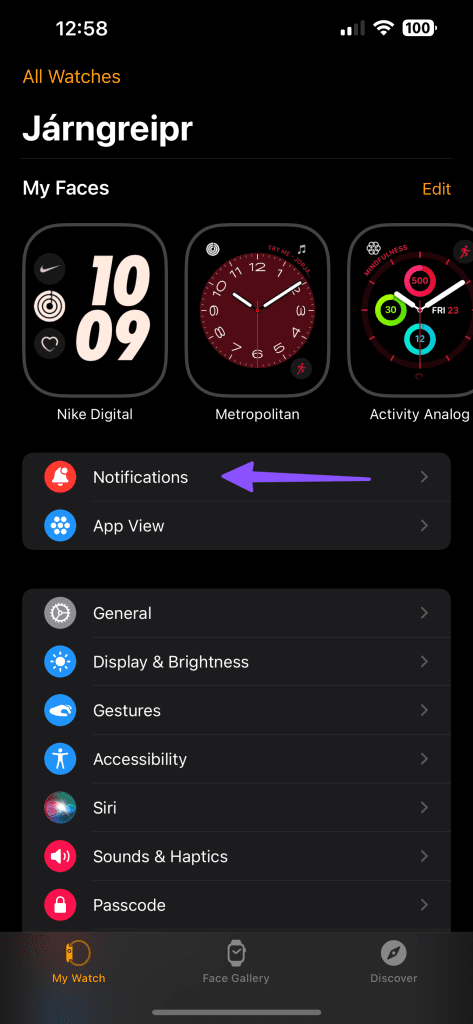
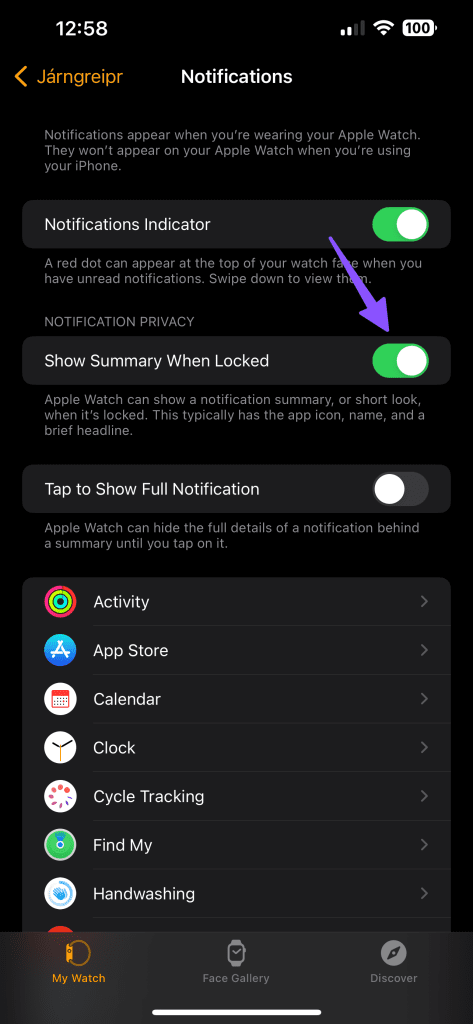
설정을 열고 알림으로 스크롤하여 알림 개인 정보 보호 토글을 비활성화할 수도 있습니다.
Apple Watch의 전화 알림을 확인해야 합니다.
1단계: iPhone에서 Apple Watch 앱을 엽니다. 알림으로 스크롤하고 전화를 선택합니다.
2단계: '내 iPhone 미러링'을 탭하면 됩니다.
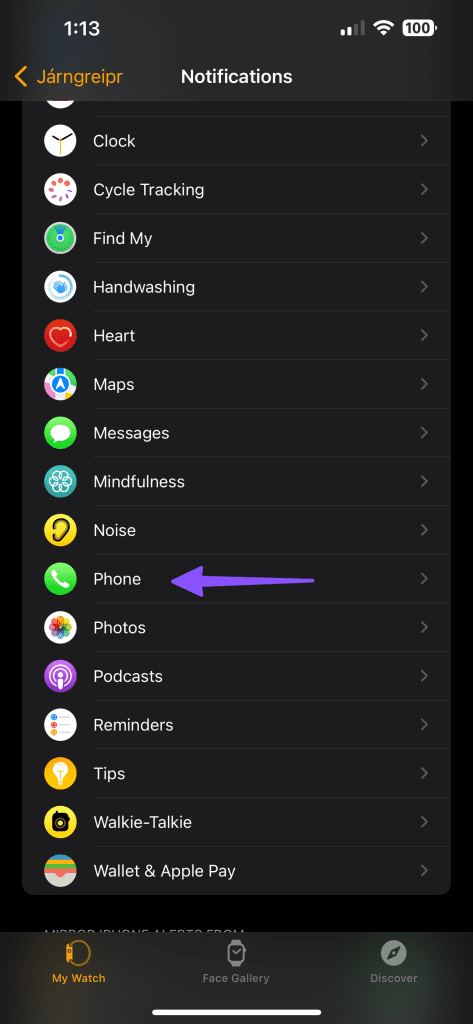
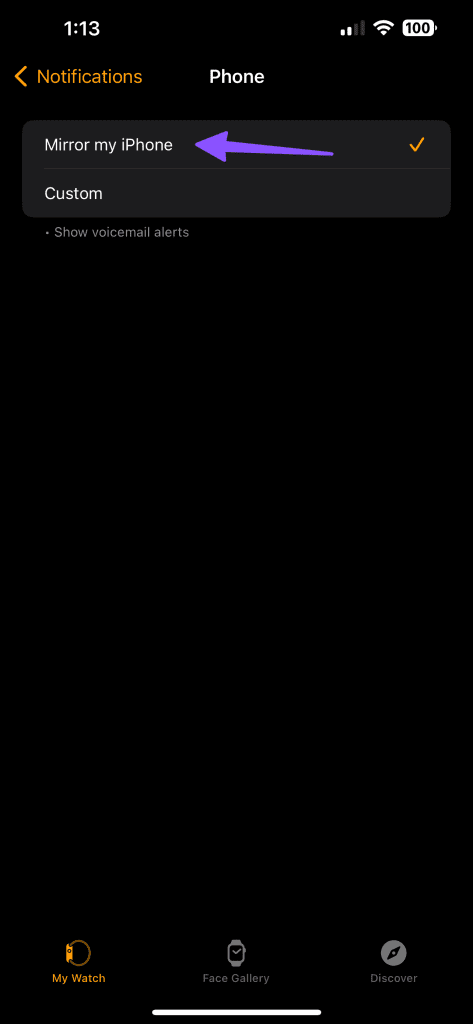
iPhone에서 Apple Watch가 울리지 않는 문제가 여전히 발생합니까? iPhone에서 Apple Watch의 연결을 해제한 후 다시 연결해야 합니다.
1단계: Apple Watch를 iPhone 옆에 놓습니다.
2단계: Watch 앱을 열고 상단의 모든 시계를 탭합니다.
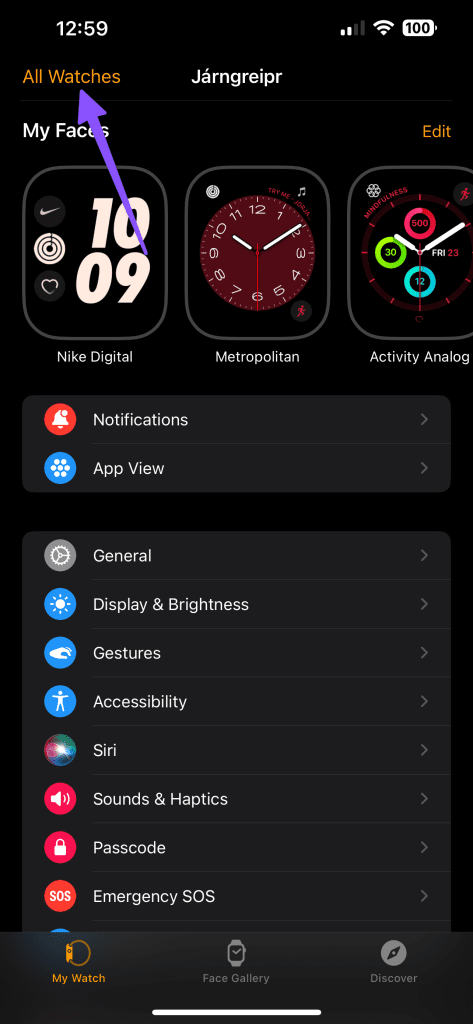
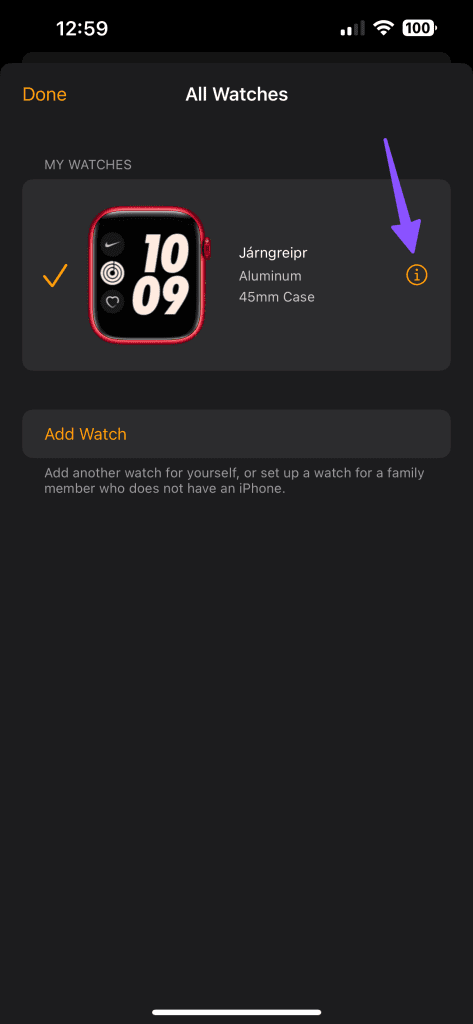
3단계: Apple Watch 옆에 있는 정보 버튼을 탭하고 'Apple Watch 페어링 해제'를 탭합니다.
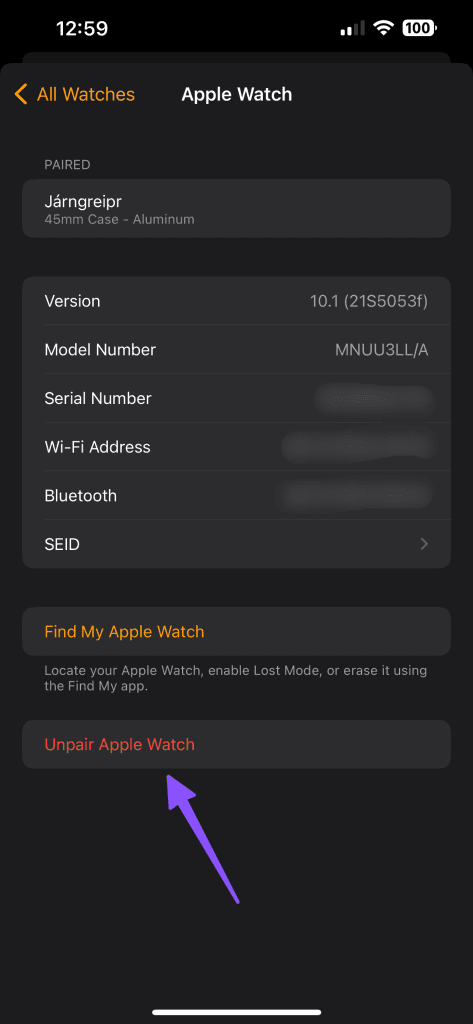
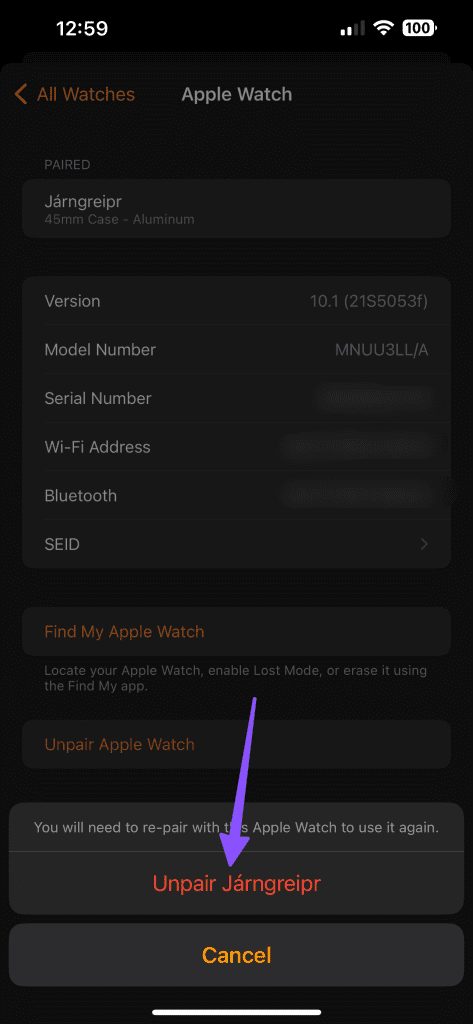
4단계: 결정을 확인하고 Apple ID와 비밀번호를 입력하여 인증합니다.
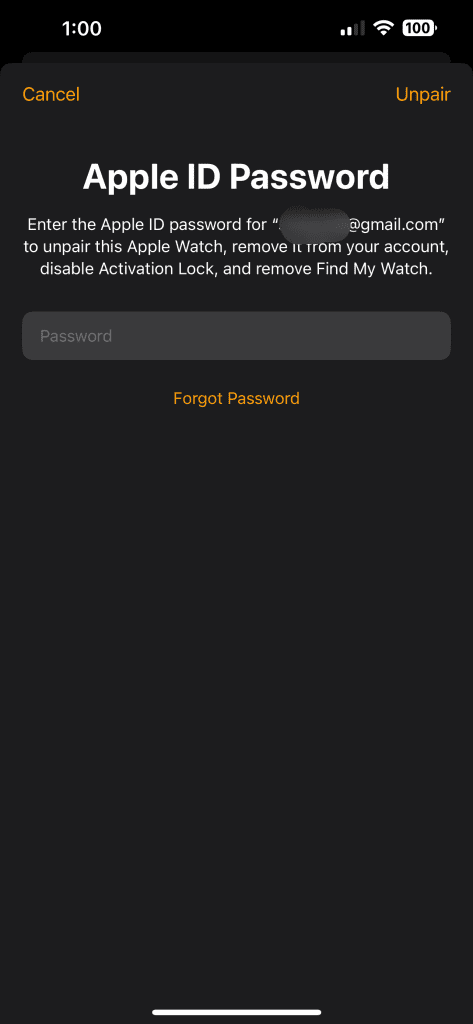
Apple Watch를 켜고 iPhone 옆에 놓아 Watch 설정을 시작하세요.
많은 Apple Watch 사용자는 Apple Watch에서 암호를 꺼서 전화를 받을 수 있었습니다. 당신이해야 할 일은 다음과 같습니다.
1단계: 시계에서 설정 앱을 엽니다.
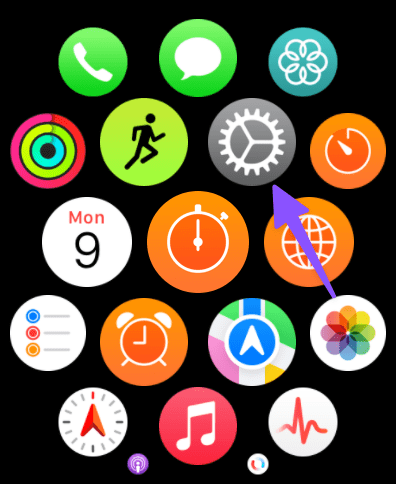
2단계: 비밀번호로 스크롤하여 토글을 비활성화합니다.
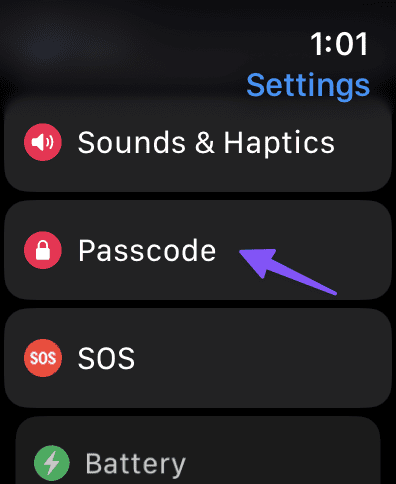
iPhone 설정에서 다른 기기에서의 통화를 허용해야 합니다. 이렇게 하면 수신 iPhone 전화가 연결된 iPad, Mac 및 Apple Watch에서 울려야 합니다.
1단계: 설정 앱을 열고 전화로 스크롤합니다.
2단계: 다른 장치에서의 통화를 선택하고 다른 장치에서의 통화 허용을 켭니다.
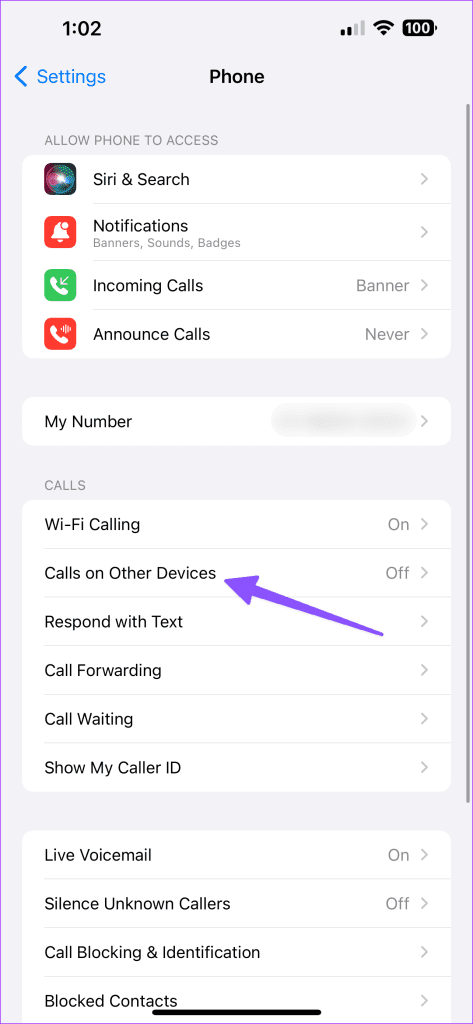

화면을 깨우지 않고도 Apple Watch에서 벨소리가 울립니까? 시계 설정에서 조정하면 좋습니다.
1단계: 시계에서 Digital Crown을 누르고 설정 앱을 선택합니다.
2단계: 디스플레이 및 밝기를 선택합니다.
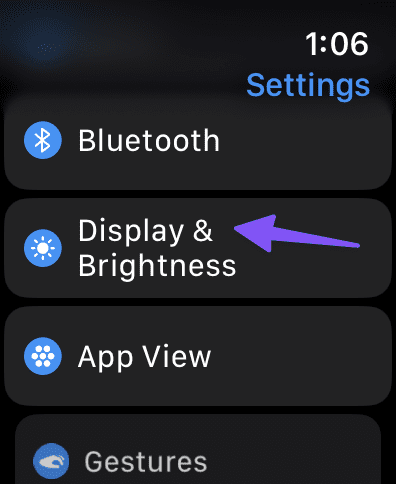
3단계: Wake on 손목 올리기 토글을 활성화합니다.
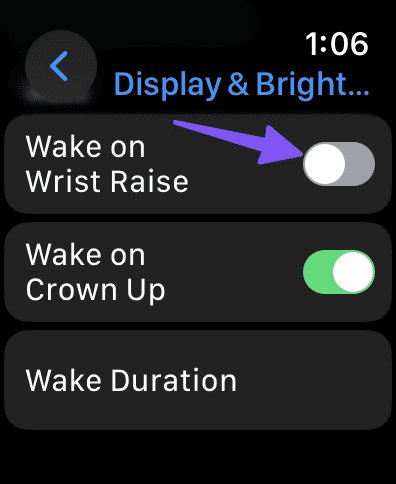
평소처럼 전화를 받으려면 Apple Watch와 iPhone을 최신 버전으로 업데이트해야 합니다.
1단계: iPhone에서 설정 앱을 열고 일반으로 스크롤합니다.
2단계: 소프트웨어 업데이트를 선택하고 최신 iOS 빌드를 설치합니다.
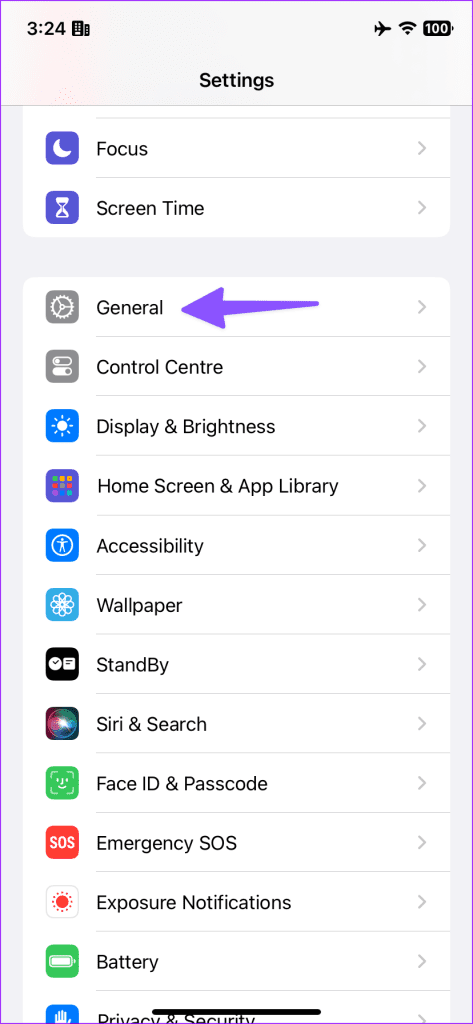
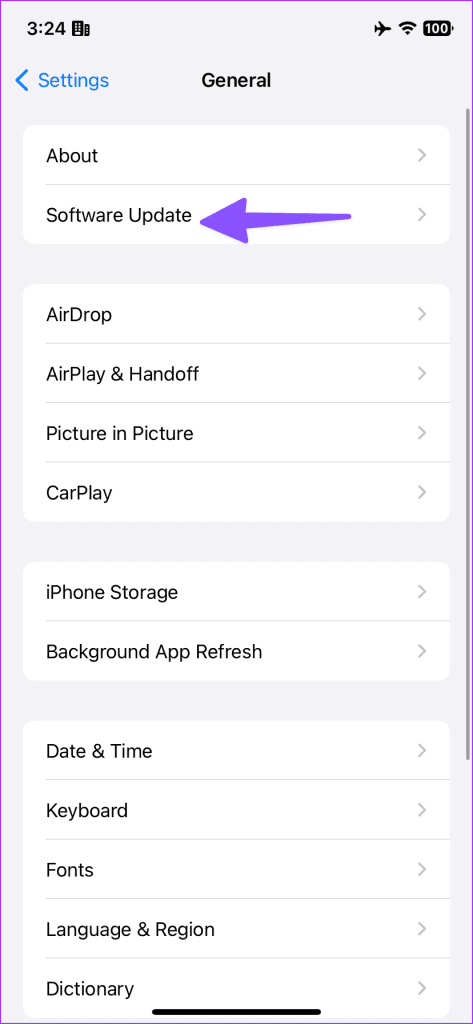
이제 아래 단계에 따라 Apple Watch를 업데이트하십시오.
1단계: 시계에서 Digital Crown을 누르고 설정 앱을 선택한 다음 일반 메뉴를 선택합니다.
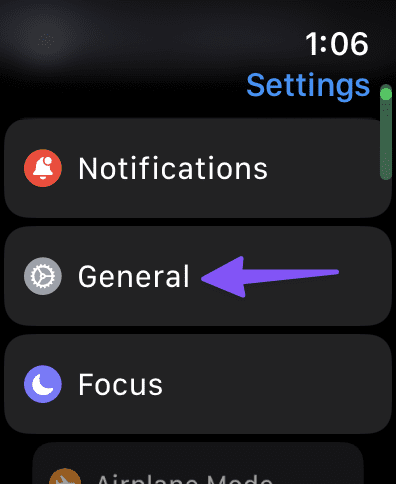
2단계: 소프트웨어 업데이트를 탭하고 최신 watchOS 버전을 설치합니다.
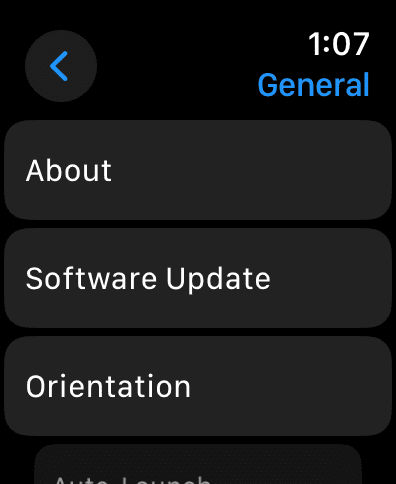
어떤 방법으로도 효과가 없으면 Apple Watch를 재설정하고 처음부터 설정해야 합니다.
1단계: 시계에서 Digital Crown을 누르고 설정 앱을 열고 일반을 선택합니다.
2단계: 재설정을 탭합니다.
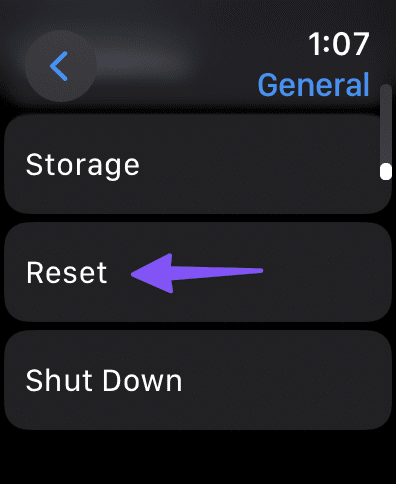
3단계: '모든 콘텐츠 및 설정 지우기'를 누르세요.
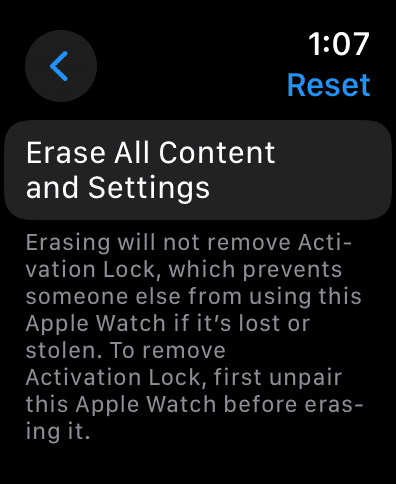
화면의 지시에 따라 Apple Watch를 재설정하고 iPhone에서 다시 설정하십시오.
Apple Watch는 의심할 여지 없이 가장 인기 있는 스마트워치입니다. 회사는 새로운 소프트웨어 빌드 및 하드웨어 새로 고침을 통해 자주 업데이트합니다. 전화벨이 울려도 Apple Watch가 울리지 않는 문제는 애초에 스마트워치 사용 목적을 무너뜨리는 문제입니다. 어떤 트릭이 효과가 있었나요? 아래 댓글로 결과를 공유해 주세요.
Zoom 프로필 사진을 제거하는 방법과 그 과정에서 발생할 수 있는 문제를 해결하는 방법을 알아보세요. 간단한 단계로 프로필 사진을 클리어하세요.
Android에서 Google TTS(텍스트 음성 변환)를 변경하는 방법을 단계별로 설명합니다. 음성, 언어, 속도, 피치 설정을 최적화하는 방법을 알아보세요.
Microsoft Teams에서 항상 사용 가능한 상태를 유지하는 방법을 알아보세요. 간단한 단계로 클라이언트와의 원활한 소통을 보장하고, 상태 변경 원리와 설정 방법을 상세히 설명합니다.
Samsung Galaxy Tab S8에서 microSD 카드를 삽입, 제거, 포맷하는 방법을 단계별로 설명합니다. 최적의 microSD 카드 추천 및 스토리지 확장 팁 포함.
슬랙 메시지 삭제 방법을 개별/대량 삭제부터 자동 삭제 설정까지 5가지 방법으로 상세 설명. 삭제 후 복구 가능성, 관리자 권한 설정 등 실무 팁과 통계 자료 포함 가이드
Microsoft Lists의 5가지 주요 기능과 템플릿 활용법을 통해 업무 효율성을 40% 이상 개선하는 방법을 단계별로 설명합니다. Teams/SharePoint 연동 팁과 전문가 추천 워크플로우 제공
트위터에서 민감한 콘텐츠를 보는 방법을 알고 싶으신가요? 이 가이드에서는 웹 및 모바일 앱에서 민감한 콘텐츠를 활성화하는 방법을 단계별로 설명합니다. 트위터 설정을 최적화하는 방법을 알아보세요!
WhatsApp 사기를 피하는 방법을 알아보세요. 최신 소셜 미디어 사기 유형과 예방 팁을 확인하여 개인 정보를 안전하게 보호하세요.
OneDrive에서 "바로 가기를 이동할 수 없음" 오류를 해결하는 방법을 알아보세요. 파일 삭제, PC 연결 해제, 앱 업데이트, 재설정 등 4가지 효과적인 해결책을 제공합니다.
Microsoft Teams 파일 업로드 문제 해결 방법을 제시합니다. Microsoft Office 365와의 연동을 통해 사용되는 Teams의 파일 공유에서 겪는 다양한 오류를 해결해보세요.








